¿Cómo trabajar múltiples dominios en G Suite?
El administrador de AG Suite puede optar por agregar un dominio como un alias, un dominio secundario o una cuenta separada por completo.
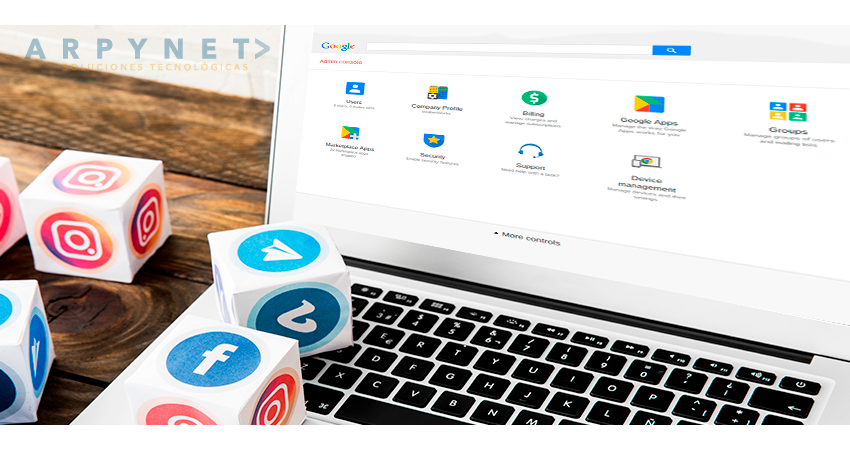
Un cambio de nombre, un programa o una compañía con marca distintiva, o una adquisición podrían causar la necesidad de asociar más de un dominio con G Suite. El acceso de toda la organización a las herramientas de colaboración de G Suite puede optimizar la colaboración tanto dentro como entre dominios.
Afortunadamente, G Suite ofrece a los administradores al menos tres formas distintas de manejar múltiples dominios: como un alias, como un dominio adicional o como una cuenta completamente distinta. Las primeras dos opciones de dominio permiten que un administrador de G Suite agregue uno o más dominios dentro del contexto de una configuración existente de G Suite. La tercera opción, una cuenta separada de G Suite para un dominio diferente, también puede tener sentido en ciertas circunstancias. Vea los detalles a continuación mientras elige entre estas tres opciones.
En todos los casos, necesitará acceso de administrador de G Suite a la consola de administración de su dominio. También necesitará acceso administrativo a la configuración del sistema de nombres de dominio (DNS) para cada dominio. A menudo, configura los ajustes de DNS en el mismo servicio donde registró su dominio. Por ejemplo, Google Domains le permite registrar dominios y administrar detalles de DNS para esos dominios.
¿Cómo agregar un alias de dominio en G Suite?
Cuando agrega un dominio o subdominio como un alias de dominio en G Suite, le da a cada cuenta la capacidad de enviar o recibir correos electrónicos con el dominio principal de la organización o el dominio de alias agregado. Esto es más útil cuando desea que se envíe un correo electrónico a las personas en cualquier dirección para enviarlo a la misma cuenta.
Por ejemplo, a mi dominio principal de wolberworks.com, podría agregar exampleorganization.com como un alias de dominio. Esto permitiría que todos en el dominio wolberworks.com también envíen y reciban correos electrónicos con una dirección de exampleorganization.com (por ejemplo, un correo electrónico a [email protected] y [email protected] llegaría a mi cuenta de G Suite).
1. Inicie sesión como administrador de G Suite .
2. Seleccione Dominios, elija Administrar dominios, luego seleccione Agregar un dominio o un alias de dominio ( Figura A ).
Figura A
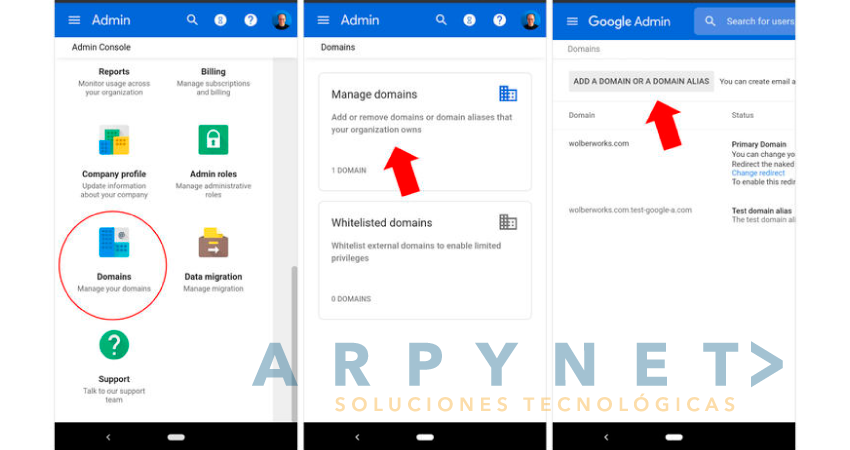
3. Asegúrese de que el botón Agregar un alias de dominio de [sudominio] esté seleccionado.
4. En el cuadro Ingresar un alias de dominio, ingrese el dominio o subdominio que desea ingresar como un alias, luego seleccione el botón Continuar y verificar la propiedad del dominio ( Figura B ).
Figura B
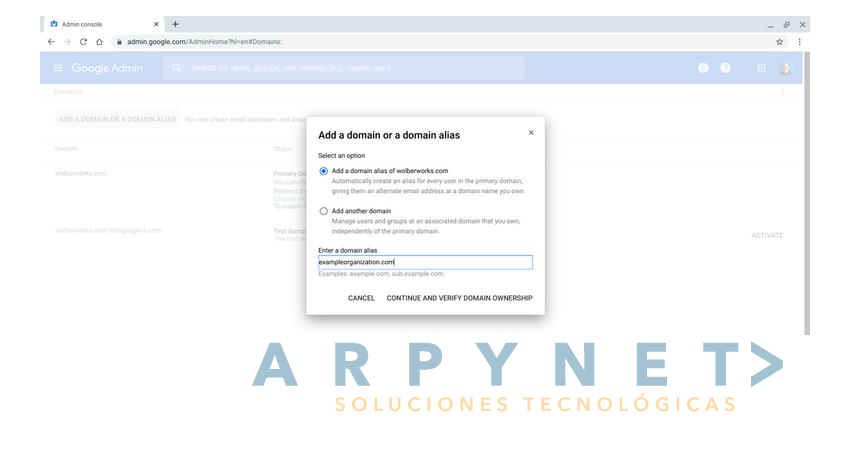
¿Cómo agregar un dominio adicional o secundario en G Suite?
uando agrega un dominio como dominio adicional o secundario, puede agregar una nueva cuenta de G Suite con una dirección en el dominio primario de su organización o en el dominio secundario. Un dominio secundario puede ser útil cuando desea administrar cuentas con dominios distintos, pero dentro de la misma configuración administrativa de G Suite.
Para agregar un (dominio secundario) adicional:
1. Inicie sesión como administrador de G Suite .
2. Seleccione Dominios, elija Administrar dominios, luego seleccione Agregar un dominio o un alias de dominio ( Figura C ).
Figura C
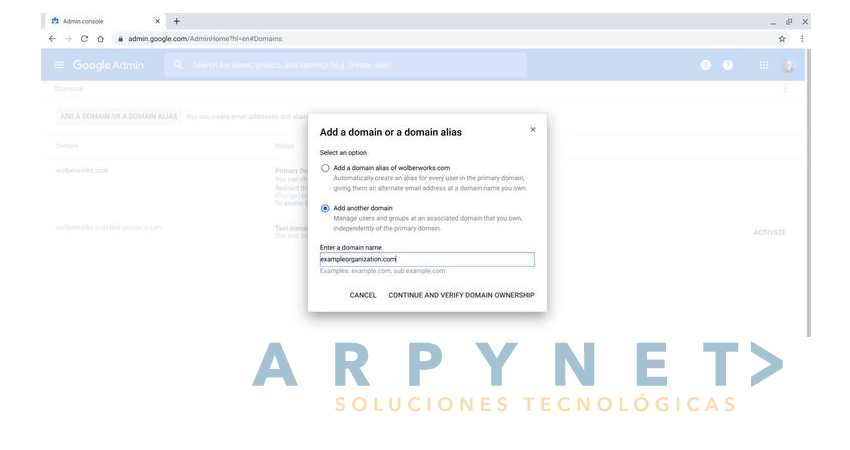
3. Asegúrese de que el botón Agregar otro dominio esté seleccionado.
4. En el cuadro Ingrese un nombre de dominio, ingrese el dominio o subdominio que desea ingresar como un alias, luego seleccione el botón Continuar y verificar la propiedad del dominio.
¿Cómo crear una cuenta diferente en G Suite?
Para la mayor separación de datos, un administrador podría optar por registrarse para una nueva cuenta de G Suite con un dominio diferente. Esto incluiría la configuración de nuevos métodos de pago también. Este enfoque puede tener sentido cuando necesita una delimitación clara entre una organización y otra por razones legales, operativas, políticas o de seguridad, entre otras.
Al igual que con los ejemplos anteriores, esto significaría que podría cerrar sesión en una cuenta de G Suite (por ejemplo, mi cuenta de wolberworks.com), luego ir a gsuite.google.com y seleccionar Comenzar para configurar una cuenta de prueba. Otra forma de hacerlo sería desde los Dominios de Google, como se muestra en la ( Figura D ). Seleccione Administrar junto a un dominio, luego desplácese hacia abajo en la página y seleccione Obtener G Suite.
Figura D
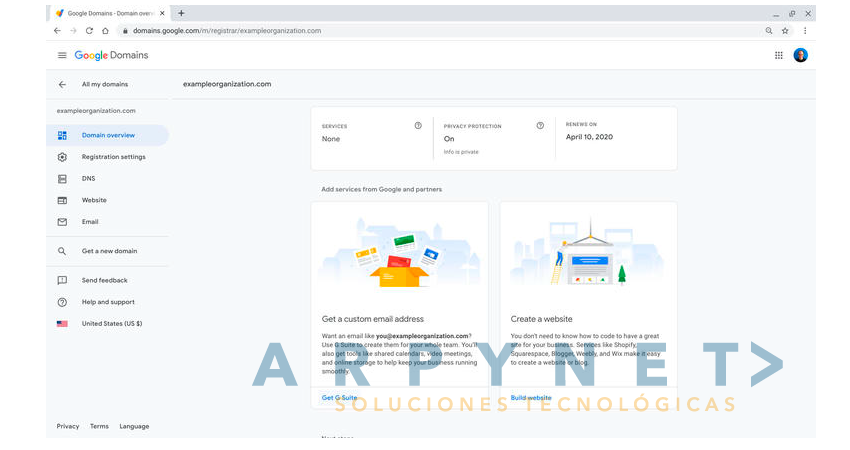
Por supuesto, también puede optar por crear una cuenta de G Suite completamente separada para un dominio diferente. En Dominios de Google, como se muestra, elija Administrar para un dominio, luego Obtenga G Suite para comenzar este proceso.
Recuerda visitarnos en nuestra página de facebook: @Arpynet